Как и в любом приложении, созданном для общения большого количества объединенных общими интересами людей, в Дискорде каждый юзер хочет выделиться, придумав себе интересный псевдоним или поменяв цветовое оформление своего имени в списке собеседников чат-группы. Тут-то у многих и возникает вопрос: как поменять ник и его цвет в Дискорде? Ниже можно получить подробные инструкции о том, как это сделать.
Изменение псевдонима юзера и цвета его ника-имени
Проблему можно разделить на две части:
- Изменение ника.
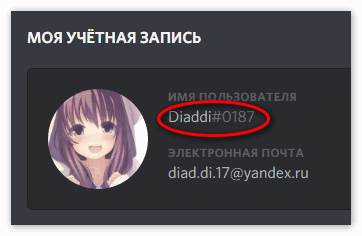
- Выбор другого цветового оформления имени-псевдонима члена сообщества сервера.
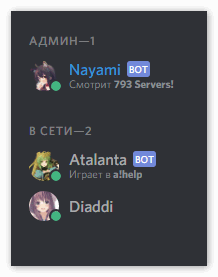
Рассмотрим два вопроса отдельно.
Часть 1. Замена имени члена группы
Для того, чтобы редактировать свой персональный псевдоним-ник, необходимо выполнить следующий набор действий:
- Запустить приложение-мессенджер Discord.
- Отыскать в нижней части экрана, рядом со своим именем-ником пользователя, пиктограмму в виде шестеренки и кликнуть по ней левой кнопкой мыши.
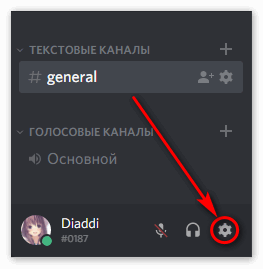
- Откроется меню опций приложения-мессенджера. Тут выбирается раздел «Моя учетная запись».
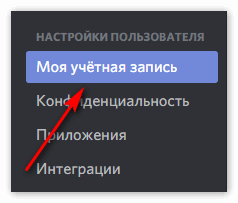
- Появится форма настроек личных идентификационных данных. Для редактирования нажимается кнопка «Изменить».
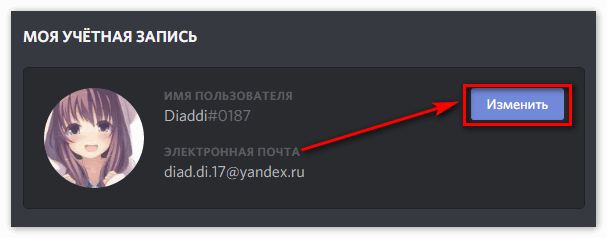
- В строке «Имя пользователя» вводится новое значение и нажимается кнопка «Сохранить» (свое намерение нужно подтвердить вводом личного пароля в соответствующем поле).
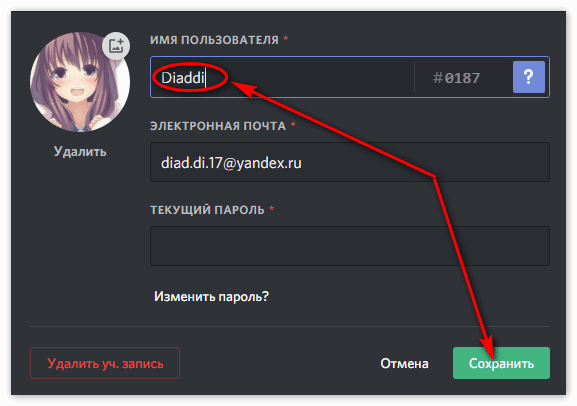
Ну что ж, с псевдонимом понятно, ну а как сделать цветной ник в Discord, можно прочесть ниже.
Часть 2. Управление цветностью ника-псевдонима участника переписки
Уточнение. Пользователь может сам изменить цветовое оформление своего имени-псевдонима только в том случае, если он является создателем сервера или его администратором. В противном случае придется обращаться за помощью к админам.
Ники-имена для Дискорда нельзя сделать цветными просто так. Цветность меняется только в зависимости от назначенной данному члену сообщества роли – совокупности прав группы, к которой относится участник сервака. То есть для начала вам нужно сделать роль в Дискорде.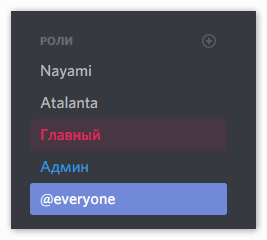
Для изменения цвета отображения псевдонима-ника в чате через настройку ролей нужно произвести следующие действия:
- Открыть опции сервера, нажав стрелку вниз около его названия и нажав «Настройки…».
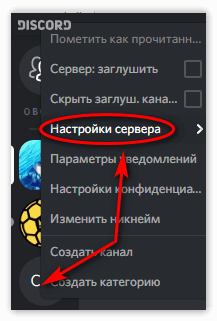
- Перейти к разделу «Роли».
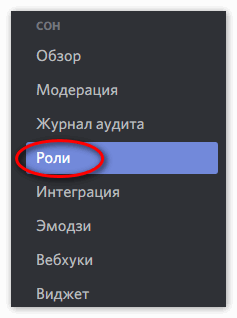
- Нажать плюс для создания новой роли, потом ввести название, и, самое главное, выбрать цвет.
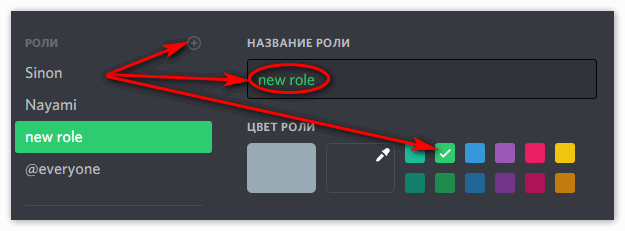
- Настроить совокупность прав для участников, которым будет присвоена роль.
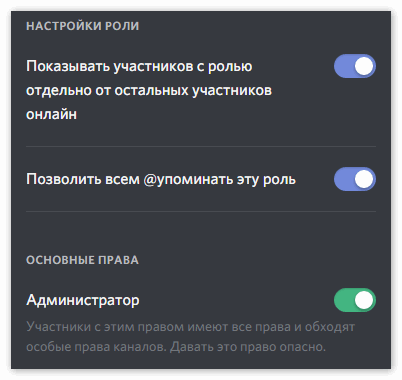
- Перейти к разделу «Участники».
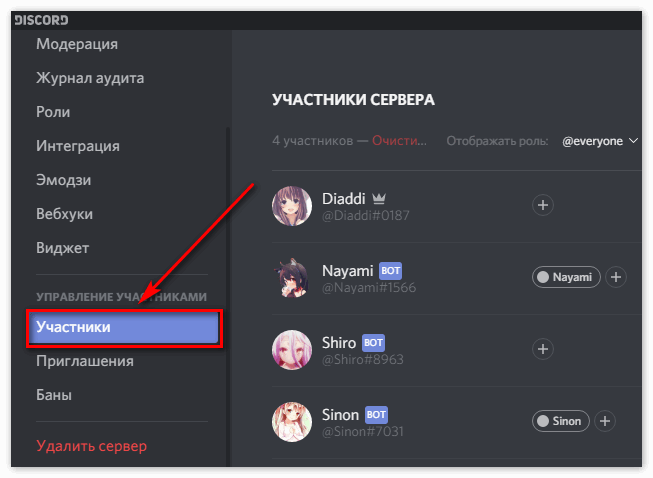
- В списке собеседников напротив нужных имен-ников нажать криптограмму из трех точек и выбрать название роли, которая будет присвоена данному юзеру.
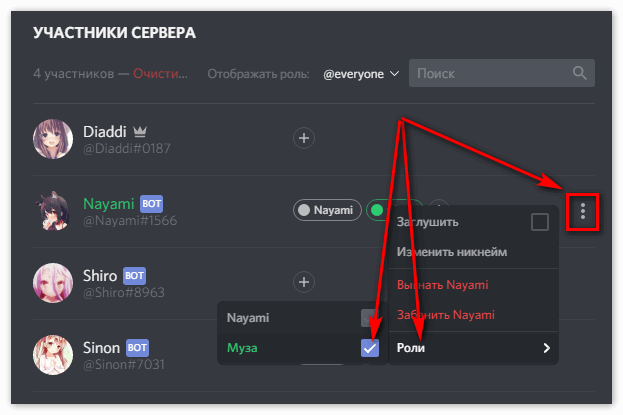
Теперь в списке чатеров цветовое оформление псевдонима-имени у этих собеседников изменится на то, которое было указано в настройках выше.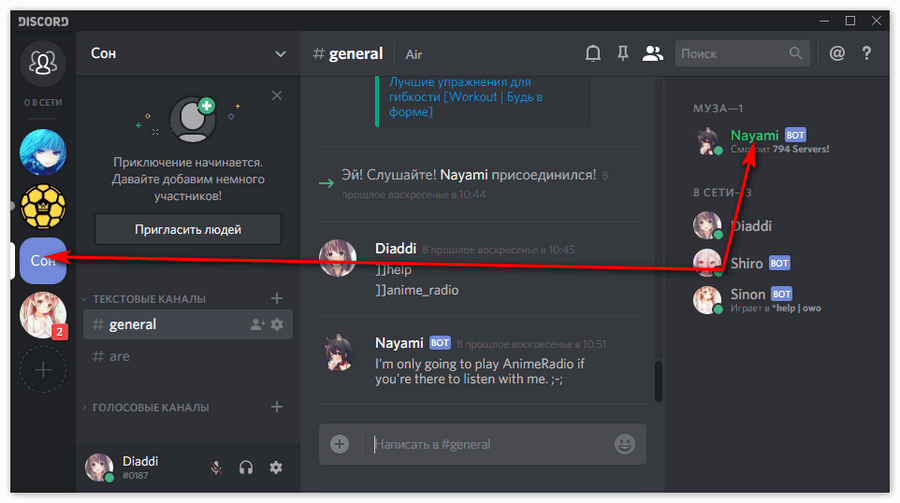
Заключение
В данной статье были предложены подробнейшие инструкции для самостоятельного изменения псевдонима пользователя, а также было описано, как можно самостоятельно установить вариант цветности отображения имени-ника в Discord. Теперь вы можете пригласить друга в Discord и сделать у себя на сервере его ник цветным.
